
 ルータースイッチに接続されたLANケーブル2本ルータースイッチに接続されたLANケーブル2本ルータースイッチに接続されたLANケーブル2本ルータースイッチに接続されたLANケーブル2本
ルータースイッチに接続されたLANケーブル2本ルータースイッチに接続されたLANケーブル2本ルータースイッチに接続されたLANケーブル2本ルータースイッチに接続されたLANケーブル2本 家から働けば、あなたの生産性はインターネットに直接結ばれる。 あなたがウェブにアクセスできないとき、あなたができることは厳しく制限される可能性があります。
しかし、信頼できるプロバイダがあっても、接続が失われないことを100%保証するものではありません。 さらに悪いことに、これはあなたがそれを最も必要とする瞬間に起こる可能性があるということです。
だから、これに対処する最良の方法は何ですか? 一つの接続に異なるインターネットプロバイダを組み合わ 速度と信頼性を向上させるために、複数のインターネット接続をマージする方法は次のとおりです。
ソフトウェアソリューション
二つ以上の接続を一つにまとめるには、プロバイダごとに一つのイーサネットアダプタが必要です。 ほとんどのコンピュータにはWi-Fi接続とイーサネットポートがありますが、確認する必要があります。
まず、イーサネットケーブルを介してコンピュータをモデムまたはルータに接続します。 完了したら、Wi-Fi経由で別のインターネットプロバイダに接続します。
USB cellular data adapterをコンピュータに接続することで、サードプロバイダーに接続できます。 実際には、あなたが好きなだけ多くの接続を組み合わせることができます—あなたは同時に接続提供します。
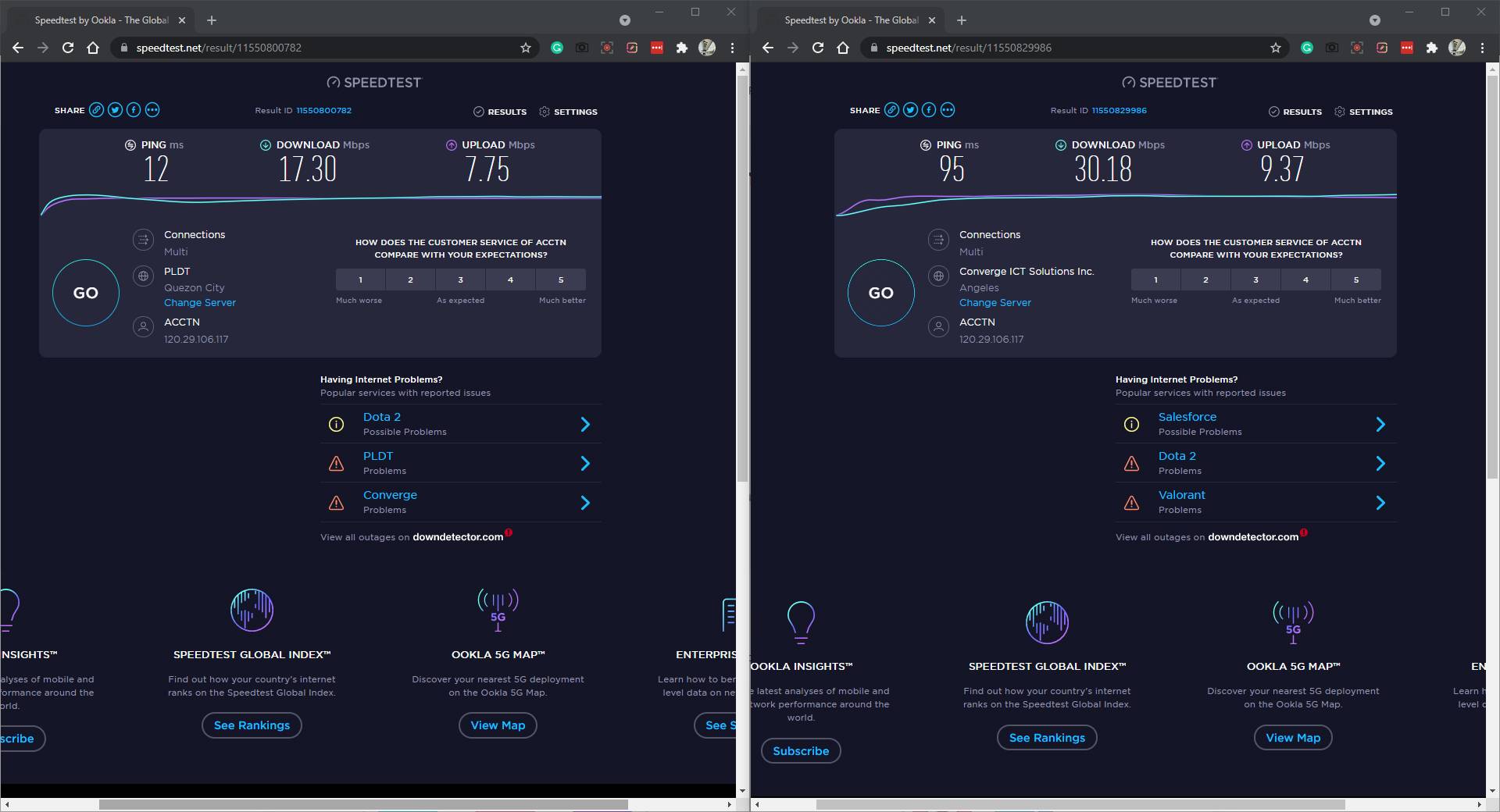
今、アクティブな接続を結合するには、Speedifyを使用する必要があります。 それはあなたが接続している限り、あなたが望むだけ多くの接続を混在させることを可能にするVPNアプリです。
これを行うには、お使いのコンピュータのSpeedifyをダウンロードします。 月額2GBに制限されていますが、無料で使用できます。 あなたは無制限のアクセスをしたい場合は、彼らの計画のいずれかを購読する必要があります。
ダウンロード: Windows|Mac|Linux用Speedify(無料、サブスクリプション利用可能)
ダウンロードすると、Speedifyアプリが起動します。 利用規約に同意すると、購読ページが表示されます。 まだお金を使いたくない場合は、最後のスライドに到達するまで右矢印をクリックします。
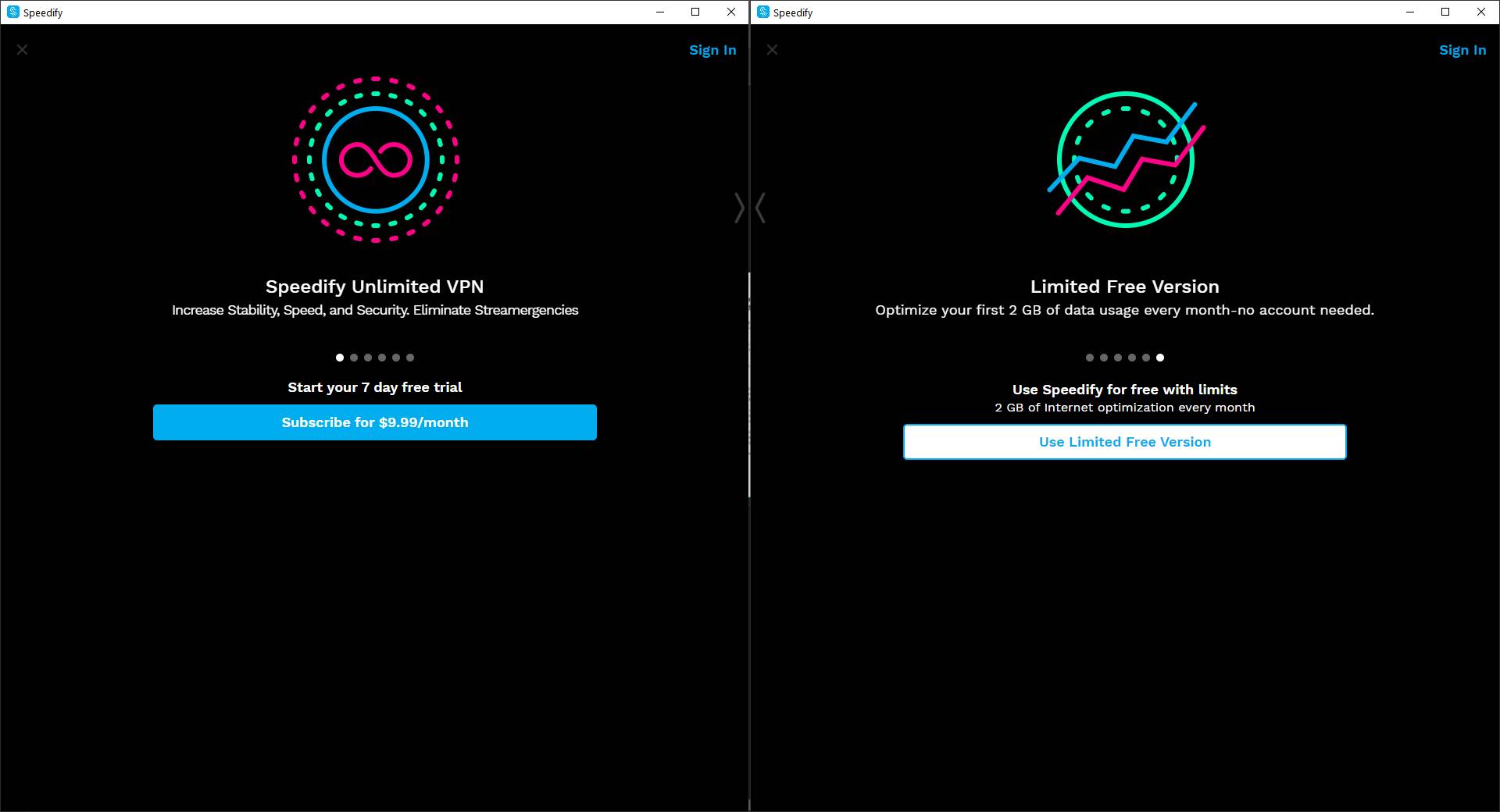
そこに、あなたは限定無料版のページが表示されます。 限定された無料版を使用するボタンをクリックすると、メインアプリウィンドウに移動します。 メインビューには、アクティブなすべての接続が表示されます。
インターネットプロバイダーが表示されない場合は、接続しており、サービスがアクティブであることを確認してください。
アプリの右上にあるactivateボタンを押すと、Connectedが表示されます。 また、その下に接続しているサーバーも表示されます。
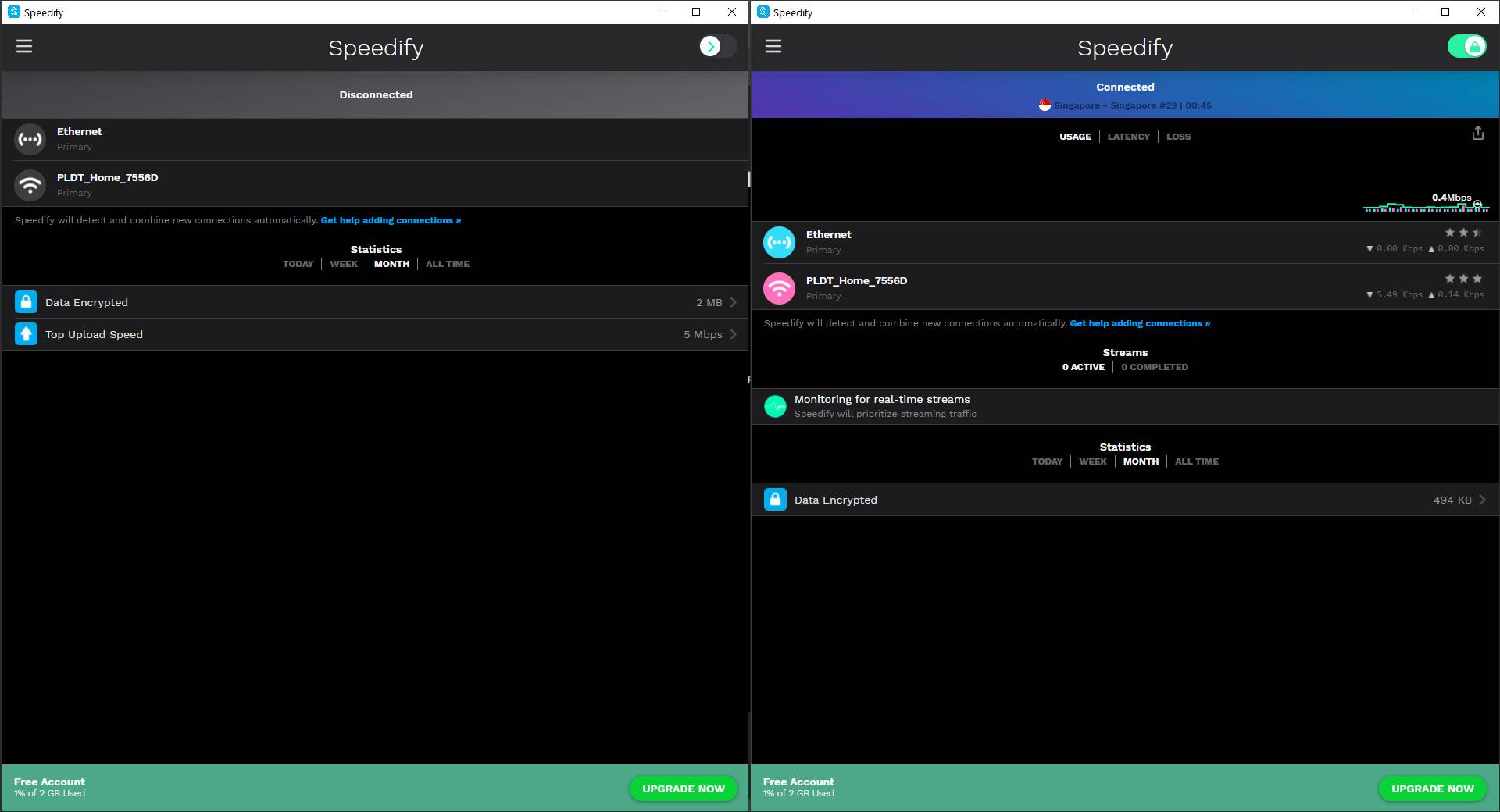
あなたは限り、アプリが実行されているように増加した速度と信頼性の利点をお楽しみいただけます。
ハードウェアソリューション
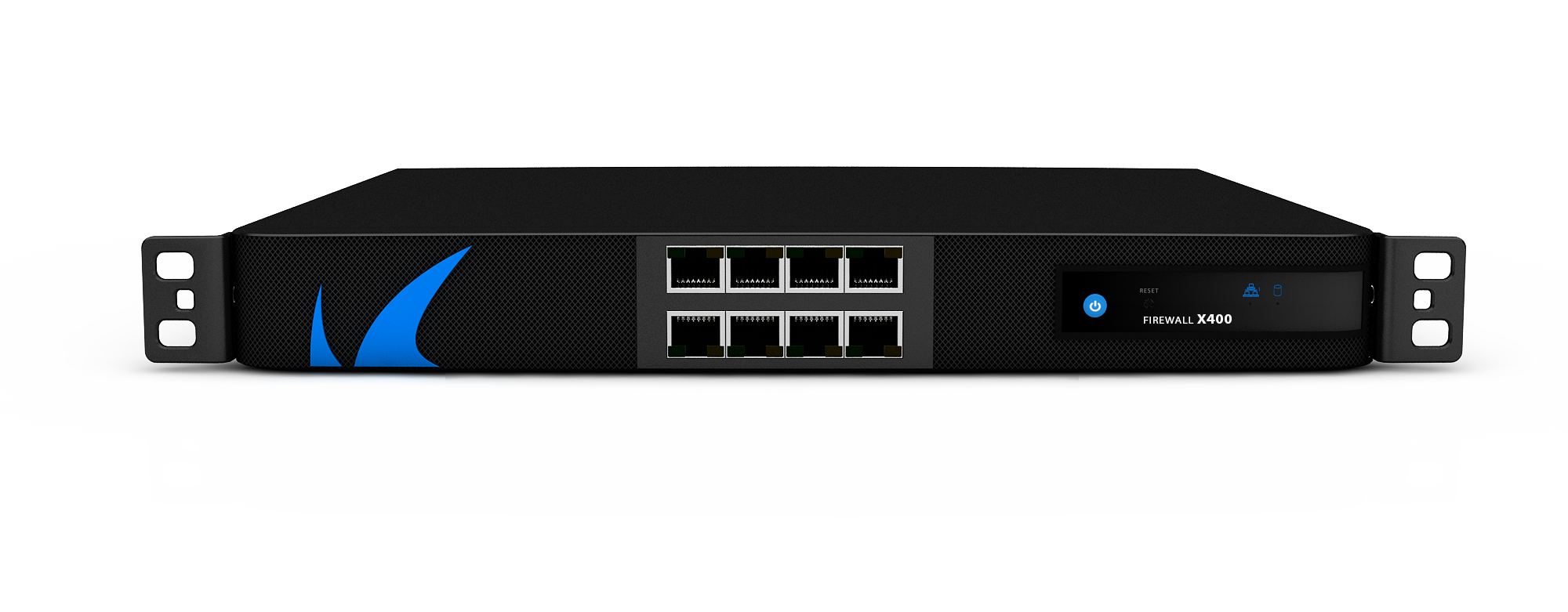
Speedifyは、コンピュータ上の接続を結合するための優れたアプリです。 あなたは多くのことを旅行し、USBデータモデムを持っている場合、これは特に便利です。
しかし、デバイスとユーザー間の信頼性が必要な場合、または固定ワークステーションを持っている場合は、適切なハードウェアがより良い解決策にな
以下はあなたの選択肢の2つです。
ロードバランシングルーター
これらのデバイスは、二つと四つの有線モデムの間で接続し、一つの接続にそれらを結合することができます。 エントリーレベルのモデルは通常、通常の3年間のSpeedifyサブスクリプション($359.64)よりも手頃な価格になり、$80の費用がかかります。
インターネットプロバイダを負荷分散ルーターに接続したら、コンピュータに接続します。 デバイスの設定に入ることによってそれを設定します。 これはモデルによって異なりますので、ロードバランシングルーターのマニュアルを確認してください。
設定ページにいるときは、詳細設定>負荷分散に移動します。 [アプリケーション最適化ルーティングを有効にする]および[帯域幅ベースのバランスルーティングを有効にする]ボックスがオフになっていることを確認してください。 これにより、デバイスは速度と信頼性を向上させるために両方の接続を使用することが保証されます。
完了すると、あなたのコンピュータは利用可能なすべての接続を楽しんでいます。 しかし、ワイヤレスネットワークを介してこれを共有したい場合は、Wi-FiルーターをLANポートに接続するだけです。 そうすれば、あなたのWi-Fiに接続されたデバイスは、より速く、より信頼性の高いインターネットの利点を享受します。
集約接続(Mac)
Macをお持ちの場合は、二つの物理的なインターネット接続を組み合わせることができます。 ただし、802.3adに準拠した2つのイーサネットポートが必要です。
利用可能なイーサネットポートを持っている可能性が最も高いので、USB-C Thunderbolt3-Gigabitイーサネットアダプタを追加するだけです。 ただし、イーサネットポートがない場合は、これらのアダプタの少なくとも二つが必要です。
Macで2つのインターネット接続が有効になっている場合、リンク集約を設定できるようになりました。 システム環境設定に移動します。.. ネットワークオプションを開きます。
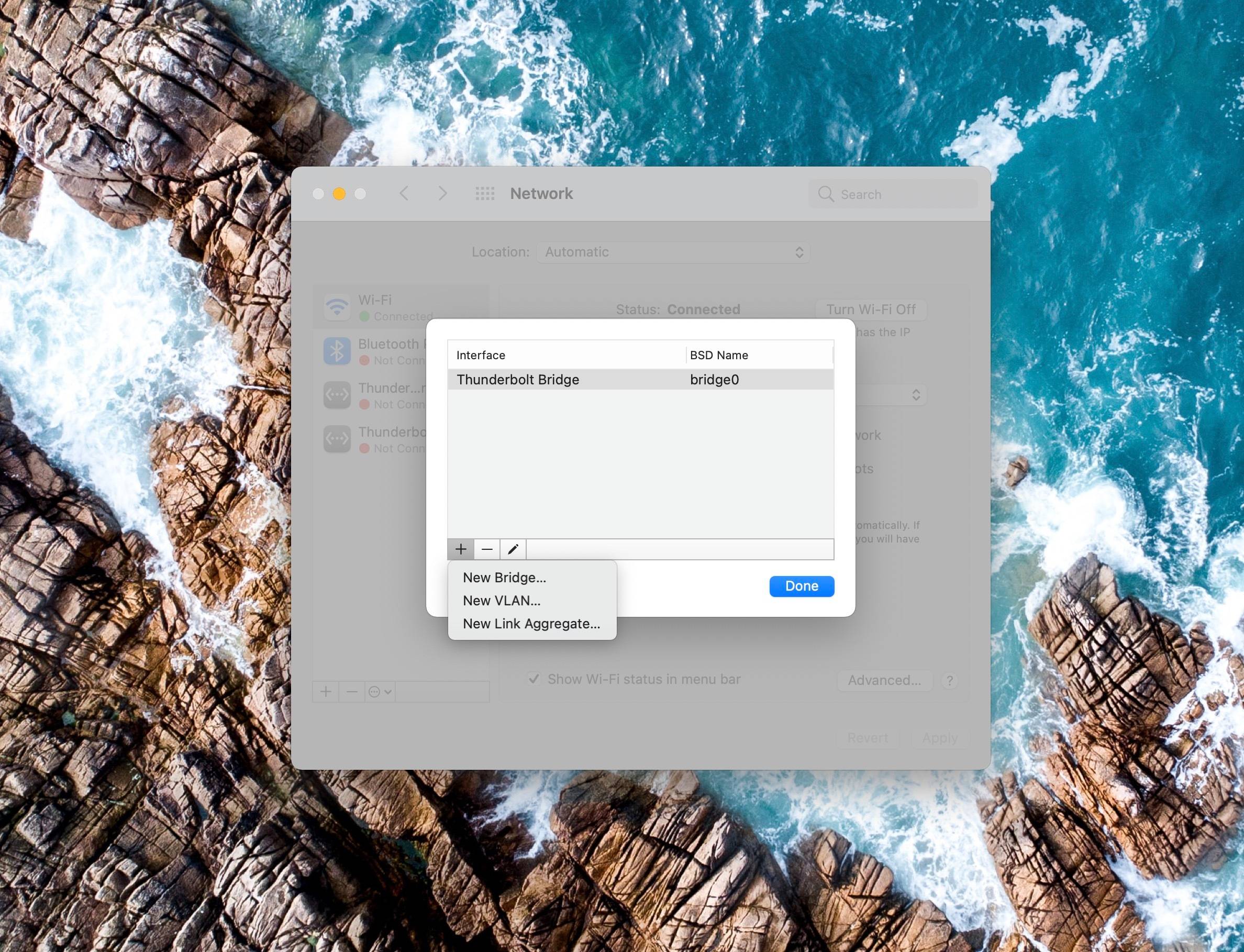
ネットワークウィンドウを開いたら、接続オプションの下部にある+と-の横にある三点アクションボタンをクリッ…
別のウィンドウがポップアップ表示されます。 今回は、ウィンドウの左下にある+アイコンをクリックし、[新しいリンク集約]を選択します。…
3番目のウィンドウが開き、利用可能なイーサネットポートが表示されます。 使用する接続の横にあるチェックボックスをオンにします。 その後、[Aggregate Name]ボックスに新しい接続の名前を追加します。
完了したら、”作成”をクリックし、”適用”をクリックします。 お使いのMacは、あなたが増加した速度と信頼性を与え、両方のインターネット接続を結合します。
うまくいかない解決策
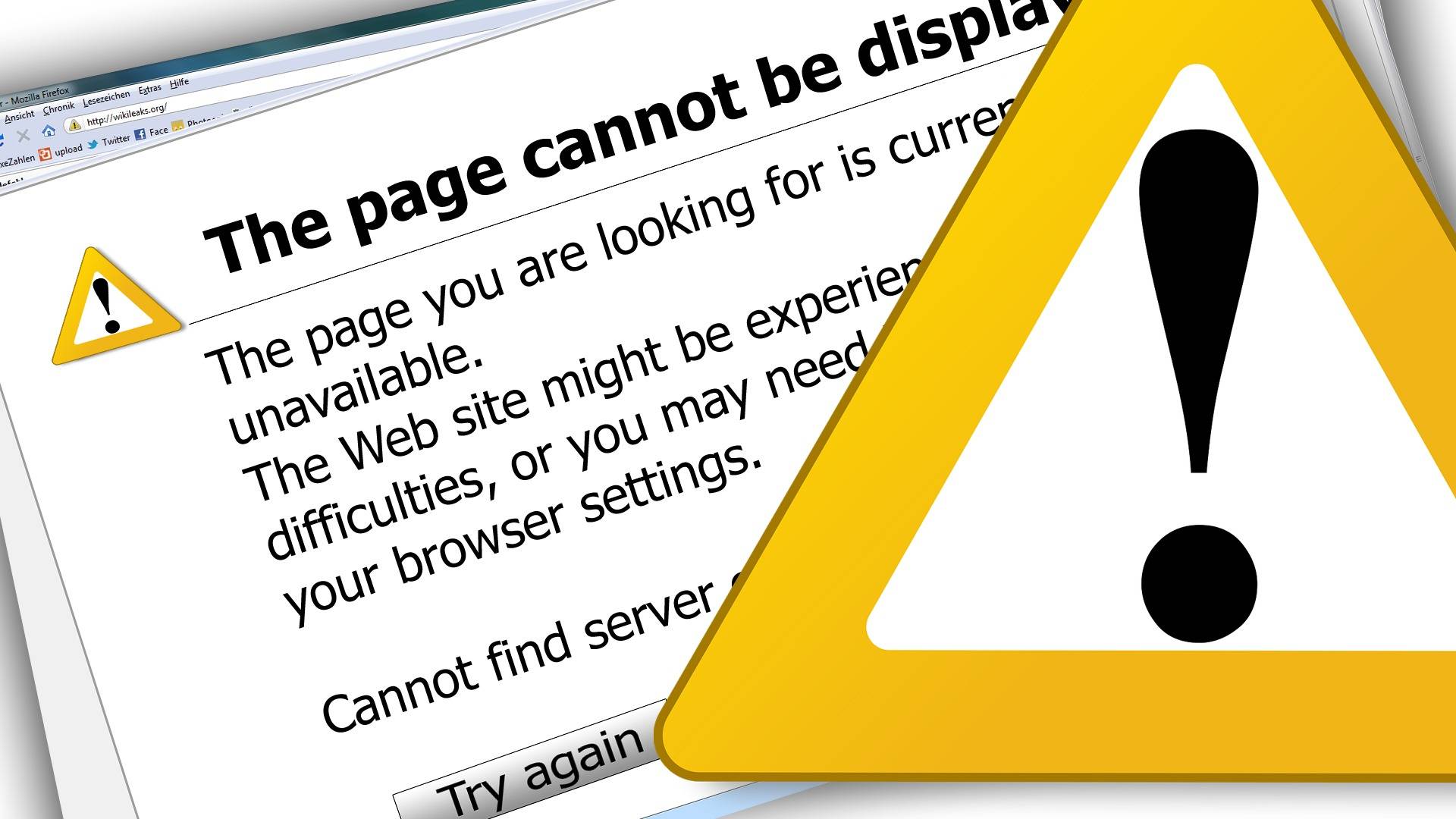
このトピックを研究してきた場合は、他のソリューションに遭遇している可能性があります。 残念ながら、これらの他のオプションは機能しません。 以下はそのうちの2つです。
Windows Automatic Metric
一部の情報源は、すべての接続のインターフェイスメトリックを15に変更すると、Windowsがそれらを同時に使用するようになると言います。 しかし、これはそうではありません。
マイクロソフトによると、インターフェイスメトリックは、優先順位を付ける接続を識別するために使用されます。 各インターネットプロバイダを15に設定すると、すべての接続が均等に支持されることになりますが、オペレーティングシステム(OS)がそれらを同時に使
ブリッジ接続機能
複数のネットワーク接続に対するもう一つの頻繁に宣伝されている解決策は、Windowsのブリッジ接続です。 このオプションを使用すると、コンピュータは2つのネットワーク間のブリッジとして機能します。
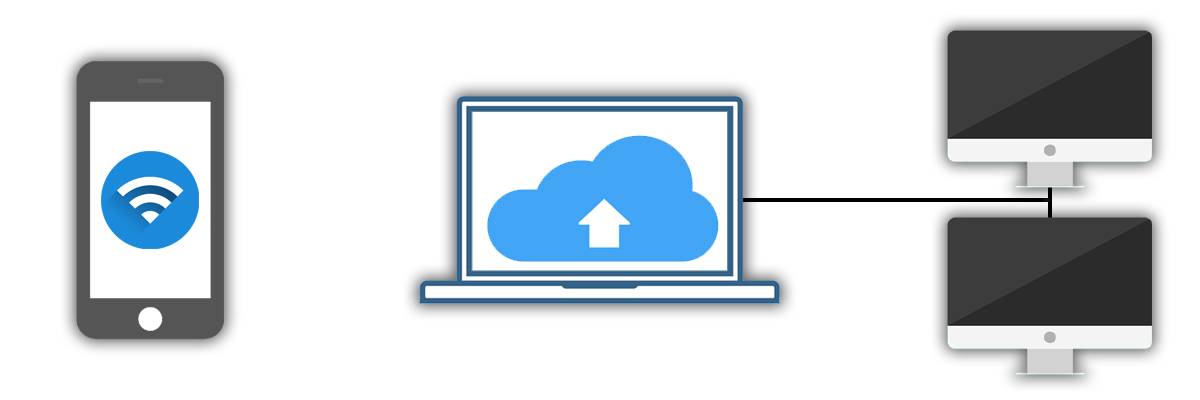
たとえば、ラップトップがネットワーク1のWi-Fi接続に接続され、ネットワーク2のイーサネットポートに接続されているとします。 次に、コンピューター上のこれら2つのネットワーク間のブリッジを作成します。
ブリッジを設置すると、ネットワーク1に接続されたスマートフォンは、ネットワーク2に接続されたドライブ上のファイルにアクセスできます。 これは、ドライブがワイヤレスネットワークに接続されていない場合でも動作します。
しかし、これはファイル共有とローカルネットワークでのみ動作します。 お使いのコンピュータは、両方のネットワークではなく、プライマリ接続のみを使用してインターネッ
自宅の専門家からの仕事のためのより良いインターネット
負荷分散とインターネットボンディングソリューションは、企業の世界では一般的です。 そのため、これらを設定して使用するのは少し難しい場合があります。
しかし、より多くの人々が自宅で働くことに移行するにつれて、信頼性の高いインターネットソリューションの需要が増加します。 責任は住宅の適用のためのより簡単で、使いやすい技術を開発するネットワーキングの会社にある。
Jowiは作家、キャリアのコーチ、および操縦者である。 彼は5歳のときに父親がデスクトップコンピュータを買って以来、何でもPCのための愛を開発しました。 それ以来、彼は彼の人生のあらゆる面で技術を使用し、最大化してきました。
ジョウィ-モラレスより